Ogni PC Windows contiene la cartella AppData. Sebbene la maggior parte degli utenti potrebbe non aver mai bisogno di accedere a questa cartella, può essere utile se si desidera ripristinare le impostazioni o cancellare le impostazioni specifiche dell'utente per un programma.
Poiché così tante applicazioni lo utilizzano, è importante sapere cos'è la cartella AppData, come accedervi e i dati che contiene. Questa guida spiega tutto ciò che devi sapere sulla cartella AppData in Windows 10.

Che cos'è la cartella AppData?
La cartella AppData (Application Data) è uno cartella nascosta in Windows 10 che contiene tutti i dati specifici del tuo profilo utente per i programmi installati sul tuo PC. Diverse app, tra cui browser Internet, programmi di posta elettronica e giochi, memorizzano dati come profili, segnalibri, firme, brevi note, componenti aggiuntivi e file salvati nella cartella AppData.
La cartella ha tre sottocartelle che contengono i seguenti dati e impostazioni:
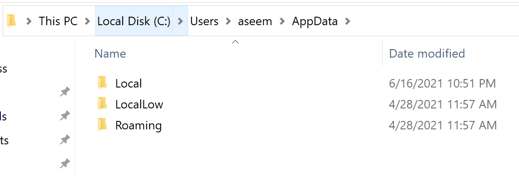
Finché hai effettuato l'accesso con lo stesso profilo, i tuoi dati possono essere trasferiti da un dispositivo all'altro perché questa cartella contiene i dati dell'applicazione per molti dei tuoi programmi.
AppData vs. ProgramData
C'è una differenza tra la cartella AppData e la cartella ProgramData. La cartella ProgramData salva un singolo set di file o impostazioni per un programma e i dati vengono utilizzati da più utenti. Ad esempio, il tuo programma antivirus potrebbe mantenere le sue impostazioni e i registri di scansione nella cartella ProgramData e condividerli con tutti gli utenti del computer.

Nota: nei precedenti versioni di Windows, la cartella ProgramData era nota come cartella All Users AppData.
Queste linee guida non vengono sempre seguite poiché a volte un browser può memorizzare impostazioni e dati utente nella cartella locale, ma ti aspetteresti che li memorizzi nella cartella Roaming.
Inoltre, alcune app possono memorizzare le proprie impostazioni nella cartella dei documenti o nella cartella dell'account utente principale, mentre altre possono archiviare i dati nel registro o in un'altra cartella di sistema. Gli sviluppatori di app per Windows possono anche archiviare i dati ovunque desiderino.
Dove trovare AppData
Se ci sono più account utente sul tuo PC, ognuno ha una cartella AppData con il proprio contenuto. In questo modo, i programmi Windows possono memorizzare più set di impostazioni per molti utenti.
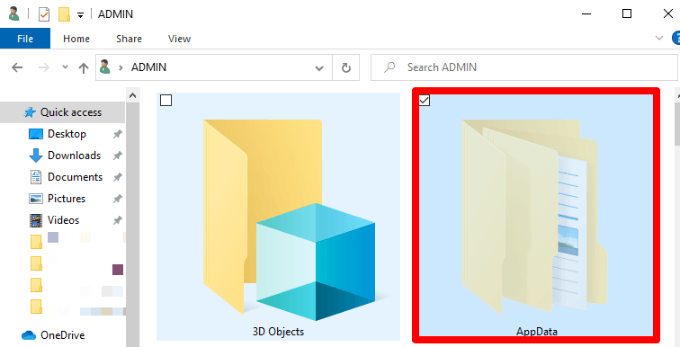
La cartella AppData per ogni account utente si trova nella directory dell'utente. Ad esempio, se il tuo nome utente è Joe, troverai la tua cartella AppData in C:\Users\Joe\AppDataper impostazione predefinita.
Per visualizzare la cartella, puoi inserire l'indirizzo nella barra degli indirizzi in Esplora file, mostrare le cartelle nascoste e accedere alla directory del tuo account utente in C:\Users\Joe. In alternativa, puoi digitare %APPDATA%nella barra degli indirizzi e andare direttamente alla cartella AppData\Roaming dell'utente che ha effettuato l'accesso al computer.
Cosa vuoi Può fare con i file AppData
La maggior parte degli utenti Windows non ha bisogno di sapere che la cartella AppData esiste, motivo per cui è nascosta per impostazione predefinita.
Raramente hai bisogno di spostare o eliminare file dalla cartella in quanto ciò potrebbe danneggiare qualsiasi programma che utilizza quei file. Tuttavia, puoi eseguire il backup dei dati o trasferirne una parte da un computer a un altro oppure puoi copiare i file su un'unità flash o su un cloud storage per mantenere intatta la cartella originale sul tuo PC.
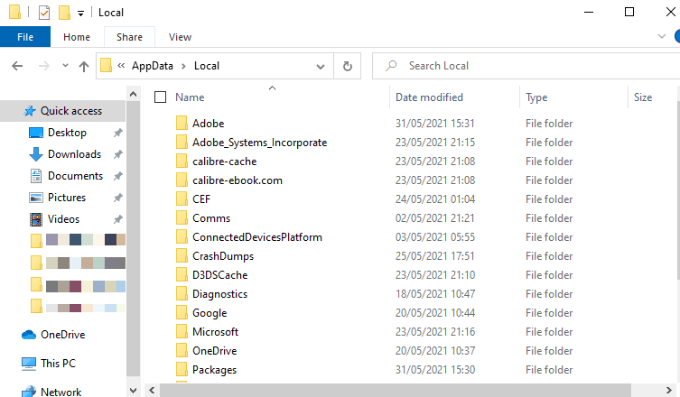
Puoi anche eseguire il backup dei file di salvataggio di un gioco per PC o delle impostazioni di un programma specifico. In alternativa, scava nella cartella AppData, trova la directory del programma e copiala in una posizione diversa. In questo modo, puoi copiare la cartella nella stessa posizione su un nuovo PC e il gioco o il programma utilizzerà le stesse impostazioni.
Tuttavia, la copia delle impostazioni della cartella AppData potrebbe non funzionare per tutti i programmi perché alcuni programmi memorizzare le loro impostazioni nel registro di Windows o altrove nel sistema. Molti sviluppatori archiviano i file nella cartella AppData in modo da poter esportare facilmente i dati dell'app o sincronizzarli tra i dispositivi.
Come accedere alla cartella AppData in Windows 10
Anche se normalmente potresti non aver bisogno di fare nulla con la cartella AppData, è utile sapere come accedi e cosa puoi trovare lì dentro.
La cartella è nascosta per impostazione predefinita, quindi puoi vederla solo se mostra file nascosti in Esplora risorse. Una volta visualizzata la cartella AppData, puoi accedervi ed eliminare o copiare qualsiasi file.
Ci sono un paio di approcci che puoi usare per mostrare la cartella AppData, come rendere visibili le cartelle nascoste tramite Esplora file o tramite il Pannello di controllo.
Mostra cartella AppData tramite Esplora file
Puoi trovare la cartella AppData tramite la barra di ricerca in Windows 10.
- Apri Esplora file.


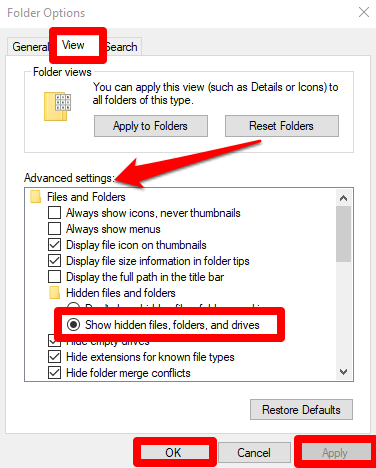
Scopri la cartella AppData rendendo visibili le cartelle nascoste
Se non puoi utilizzare la ricerca per trovare la cartella AppData, puoi passare attraverso il Pannello di controllo.
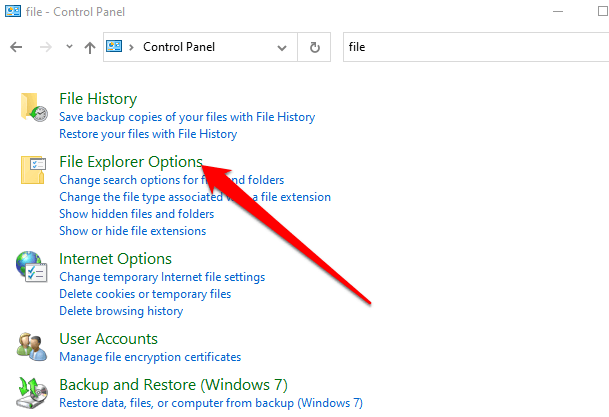
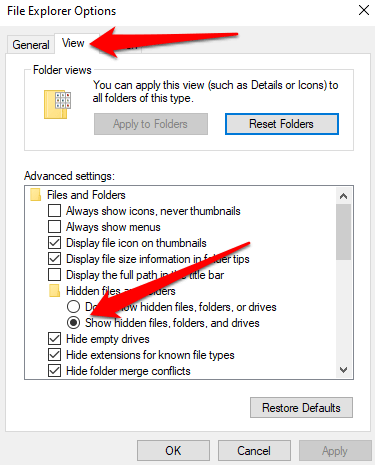


Scopri cosa c'è nella cartella AppData nascosta
La cartella AppData potrebbe essere nascosta ma contiene una serie di informazioni utili uniche per le app sul tuo PC Windows. La cartella è utile quando si risolvono problemi con app o programmi, come quando La discordia non si apre o la barra delle applicazioni o le icone mancano su Windows 10 tra gli altri problemi.
Lascia un commento e facci sapere se hai trovato utile questa guida.